さて、どんなに派手なCGであってもまずは線画がなければ始まりません。
この線画の用意なんですが、ここでアナログとデジタルをどこまで使い分けるかは人により様々です。
1.下書きもペン入れも全てデジタルそれが21世紀ですよタイプ
2.下書きはアナログだけどペン入れはデジタルの臨機応変タイプ
3.下書きからペン入れまでアナログうなれ我がGペン達よタイプ
私はちょっと前まではミーハーの癖で3のタイプだったのですが、最近は元に戻して2のタイプ。 やっぱりアナログのペンで描くと修正やごみ取りが面倒になってくるんで。
(10/12) 3番のアナログペン入れ派の方にアナログ線画の解説コーナーを設けました。よかったらどうぞ。
そういう訳で、B5の紙に描いた下書きのスキャニングからデジタル作業の始まりです。
ちなみに、上記の3タイプの場合は高い解像度でスキャンした方がクオリティが上がりますが、2タイプの場合は解像度は300ちょっとで十分です。ただの下書きなんで解像度を高くしても時間がかかるだけです。
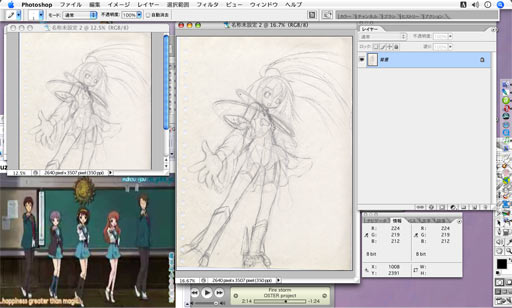
ちなみに、こんな感じのウインドウ配置で作業します。ええ、アニメ見ながらやってますけど何か?
さて、読み込みが終わったらここで解像度を上げます。メニュー「イメージ」>「画像解像度」を選びます。
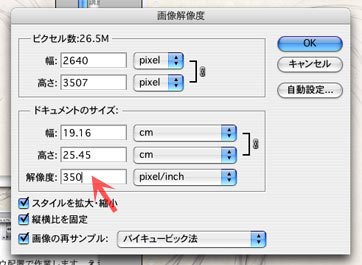
この「解像度」の欄の数値をいじります。
解像度とは簡単に言うと画像のキメ細かさみたいなもので、解像度の値を倍にすれば画像はタテヨコ2倍に拡大されます。
ここで高い数値を設定すると、相対的に細いブラシで線画を描けるようになるので、完成品のクオリティは上昇します。しかし反面、恐ろしい容量を食います。メモリや画風やニーズに合わせて調節して下さい。
最初から完成図のサイズで作ろうなんて考えないで下さいね。少なくとも線画は。人間そんなに器用じゃないです。大きなサイズで作って縮小というスタンスが基本です。
私が普段イラストを描く時は「顔が画面一杯に収まる程度」を目安に設定、だいたい600〜650くらい。アイコンの場合は500。 ですが今回はクオリティの上昇を目指し、思い切って1000に設定してみました。うわあ線画だけなのに200MB近くあるぞ(w
では、ここからペン入れ、すなわち下書きの清書に入ります。
この線画の用意なんですが、ここでアナログとデジタルをどこまで使い分けるかは人により様々です。
1.下書きもペン入れも全てデジタルそれが21世紀ですよタイプ
2.下書きはアナログだけどペン入れはデジタルの臨機応変タイプ
3.下書きからペン入れまでアナログうなれ我がGペン達よタイプ
私はちょっと前までは
(10/12) 3番のアナログペン入れ派の方にアナログ線画の解説コーナーを設けました。よかったらどうぞ。
そういう訳で、B5の紙に描いた下書きのスキャニングからデジタル作業の始まりです。
ちなみに、上記の3タイプの場合は高い解像度でスキャンした方がクオリティが上がりますが、2タイプの場合は解像度は300ちょっとで十分です。ただの下書きなんで解像度を高くしても時間がかかるだけです。
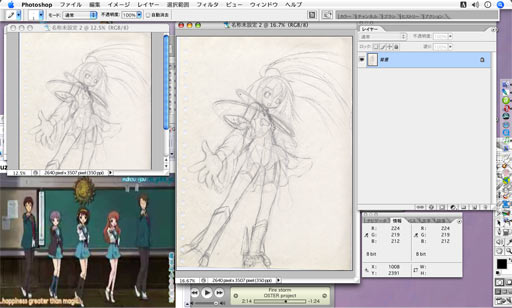
ちなみに、こんな感じのウインドウ配置で作業します。ええ、アニメ見ながらやってますけど何か?
さて、読み込みが終わったらここで解像度を上げます。メニュー「イメージ」>「画像解像度」を選びます。
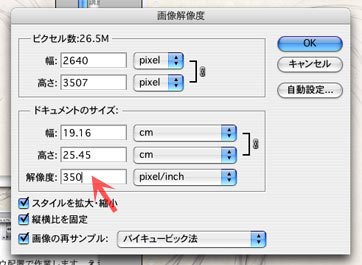
この「解像度」の欄の数値をいじります。
解像度とは簡単に言うと画像のキメ細かさみたいなもので、解像度の値を倍にすれば画像はタテヨコ2倍に拡大されます。
ここで高い数値を設定すると、相対的に細いブラシで線画を描けるようになるので、完成品のクオリティは上昇します。しかし反面、恐ろしい容量を食います。メモリや画風やニーズに合わせて調節して下さい。
最初から完成図のサイズで作ろうなんて考えないで下さいね。少なくとも線画は。人間そんなに器用じゃないです。大きなサイズで作って縮小というスタンスが基本です。
私が普段イラストを描く時は「顔が画面一杯に収まる程度」を目安に設定、だいたい600〜650くらい。アイコンの場合は500。 ですが今回はクオリティの上昇を目指し、思い切って1000に設定してみました。うわあ線画だけなのに200MB近くあるぞ(w
では、ここからペン入れ、すなわち下書きの清書に入ります。